Chrome เว็บสโตร์นั้นยอดเยี่ยมและน่ากลัว ในขณะที่คุณสามารถค้นหาส่วนขยายใหม่จำนวนมากเพื่อปรับปรุงประสบการณ์การท่องเว็บของคุณคุณยังสามารถชะลอสิ่งต่างๆด้วยการเพิ่มจำนวนมากเกินไป หากคุณมีปัญหาในการเลือกสิ่งที่ต้องเก็บดูที่จำนวนหน่วยความจำที่แต่ละคนใช้อาจทำให้การตัดสินใจง่ายขึ้นเล็กน้อย
โชคดีที่ Chrome มีเครื่องมือในตัวที่จะแสดงการใช้งานหน่วยความจำของแต่ละส่วนขยาย นี่คือวิธีการเปิดและใช้งาน:
เมื่อคุณเปิดหน้าต่าง Chrome เพียงคลิกที่ไอคอนเมนูบนแถบเครื่องมือจากนั้นไปที่เครื่องมือ> ตัวจัดการงาน หากคุณต้องการแป้นพิมพ์ลัดให้กด Shift + Esc ซึ่งควรทำงานได้จากแท็บใดก็ได้
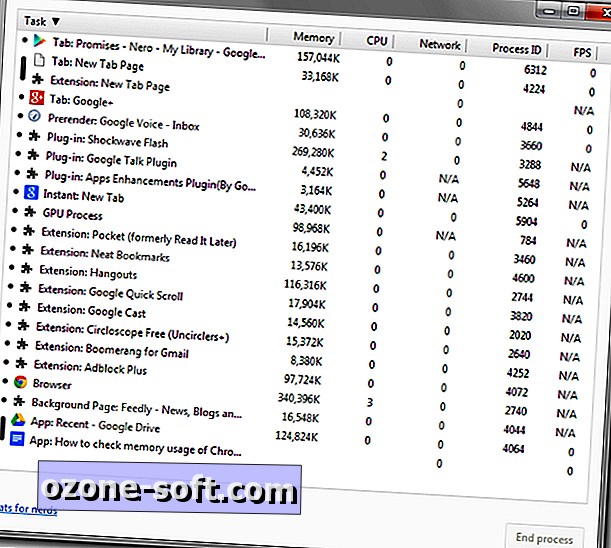
หากนี่เป็นครั้งแรกที่คุณเปิด Chrome Task Manager หน้าต่างอาจจะเล็กมากจนคุณไม่สามารถอ่านข้อมูลใด ๆ ภายในได้ โชคดีที่มันสามารถปรับขนาดเพื่อแสดงชื่อเต็มของส่วนขยายและการใช้หน่วยความจำ
จัดเรียงหน้าต่างโดยคลิกที่หัวข้องานตามด้านบน สิ่งนี้จะจัดกลุ่มส่วนขยายของคุณเพราะพวกเขาทั้งหมดมีคำนำหน้า "ส่วนขยาย"
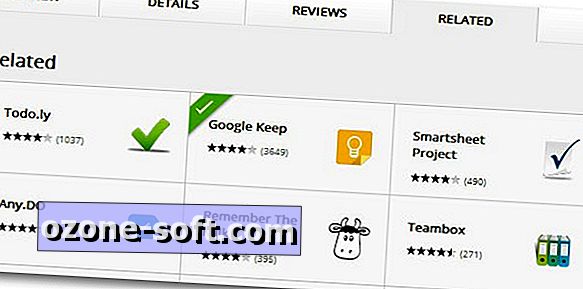
เมื่อคุณเห็นว่าส่วนขยายของหน่วยความจำมีอะไรบ้างคุณอาจต้องการกำจัดบางส่วน อย่างไรก็ตามสำหรับส่วนขยายบางส่วนหน่วยความจำหรือไม่คุณอาจไม่ต้องการสูญเสียฟังก์ชันการทำงานที่เพิ่ม ในกรณีนี้คุณสามารถตรวจสอบทางเลือกซึ่งหาง่าย ไปที่ Google Chrome Web Store และค้นหาส่วนขยายปัจจุบันที่คุณใช้ เมื่อพบแล้วให้คลิกแท็บที่เกี่ยวข้องที่ด้านบนเพื่อค้นหาส่วนขยายที่คล้ายกันเพื่อลองใช้
คุณพบส่วนขยายที่ใช้หน่วยความจำมากเกินไปหรือไม่? แบ่งปันในความคิดเห็น


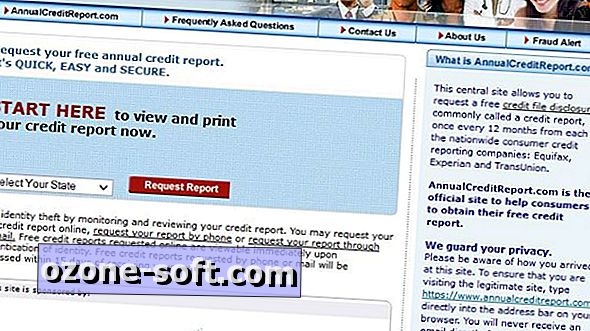










แสดงความคิดเห็นของคุณ